試用免費軟體!
訂閱我們的電子報,隨時獲取 EaseUS 最新消息和獨家優惠。如果不再需要,您可以隨時免費取消訂閱。我們重視您的隱私。
本文將介紹如何在沒有 Apple ID 的情況下關閉"尋找我的 iPhone"啟用鎖定。 由於各種原因,您無法禁用 iPhone 上的"尋找我的 iPhone"啟用鎖定,這可能是舊裝置或您剛購買的二手 iPhone/iPad。 我們為您提供了一個可以快速跟上的有效解決方案。
"尋找我的 iPhone"可幫助您定位、鎖定或擦除 iPhone。 在您的 iPhone 上啟用"尋找我的 iPhone"後,如果沒有您的 Apple ID 密碼,就無法擦除和重新啟用。
當您將 iPhone 放錯地方時,您可以使用"尋找我的 iPhone"選項找到它並播放聲音,然後再找回它。 如果被盜走,您可以找到、鎖定或刪除。 您甚至可以向您的 iPhone 發送一條消息,它會顯示在螢幕上。 這在很大程度上可以在裝置被盜時保護您的個人資訊。 您可以通過到"設定">"[您的 Apple ID]"並打開"尋找我的 iPhone"開關輕鬆啟用它。
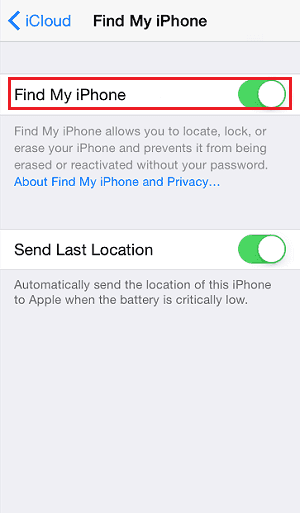
通過以上介紹,您就知道了"尋找我的iPhone"的功能及其重要性。 雖然更安全的防護總是伴隨著不便。 "尋找我的 iPhone"提高了 iPhone 的安全級別,但有時也會給您帶來不便。 由於各種原因,您可能擁有多個 Apple ID。 一旦忘記了 Apple ID 密碼,問題就會接踵而至。
因此,我們準備了有關如何在沒有 Apple ID 的情況下關閉"尋找我的 iPhone"啟用鎖定的指南。 希望你會找到你想要的解決方案。
如果您忘記了 Apple ID 密碼且無法找回密碼,則無法使用 iTunes 等蘋果工具關閉"尋找我的 iPhone"。 EaseUS MobiUnlock 旨在解決各種 iOS 問題。 它可以幫助您從舊 iPhone 或二手 iPhone 中刪除沒有 Apple ID 的"尋找我的 iPhone"。 此外,如果您忘記了螢幕使用時間密碼、iOS 螢幕鎖定密碼或 iPhone 備份密碼,您可以使用 EaseUS MobiUnlock 來解決相關問題。
EaseUS MobiUnlock 是您完美的 iPhone 解鎖工具,可用於移除"尋找我的 iPhone",尤其是當您無法重設 Apple ID 密碼或無法與之前的所有者取得聯絡時。
EaseUS MobiUnlock 主要功能
提醒:在開始之前,請確保您已為 Apple ID 啟用雙重身份驗證。 如果您曾經為您的裝置設定過螢幕鎖定,請確保您能記住密碼,因為我們需要在裝置上信任這台電腦。
步驟 1. 在您的電腦上啟動 EaseUS MobiUnlock 並連接您的 iPhone 或 iPad。 從主界面上選擇"解鎖 Apple ID"。

步驟 2. 然後,我們的程式開始讀取您的裝置。 讀取設備後,點擊"開始"繼續。 之後,您需要下載韌體。 韌體準備就緒後,單擊"立即解鎖"。
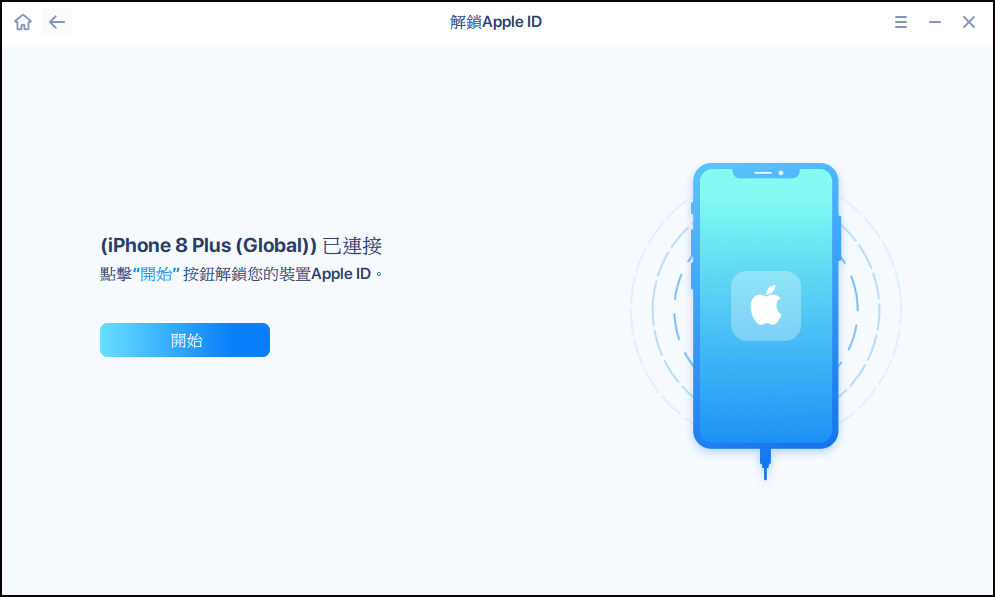
步驟 3. 將彈出一個警告提示,要求您輸入所需的內容,然後單擊"解鎖"按鈕。
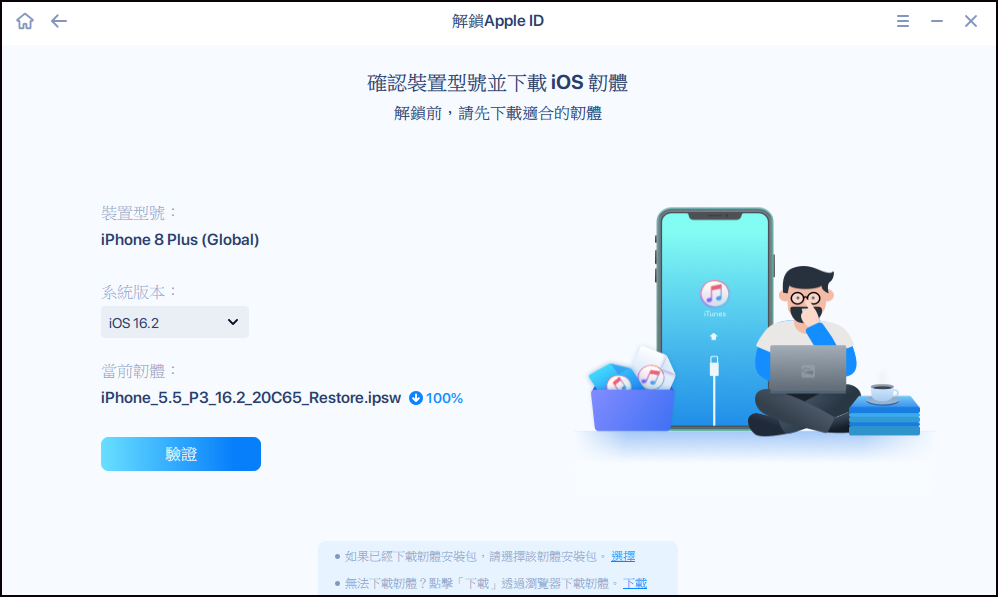
步驟 4. 等待您的 Apple ID 被刪除。 然後,您可以使用新的 Apple ID 重新訪問您的裝置。
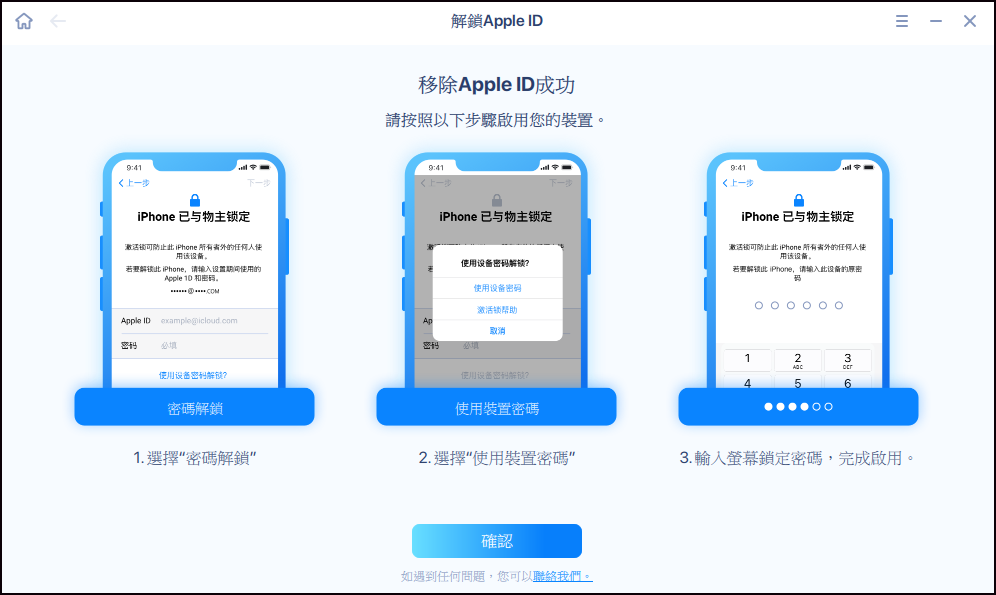
如果您沒有關閉"尋找我的 iPhone"的 Apple ID,您可以嘗試聯絡之前手機主人,讓他或她遠程關閉"尋找我的 iPhone"。 該過程可以由之前的所有者在 iCloud.com 上進行。 這還將從 iPhone 中刪除"尋找我的 iPhone"啟用鎖定。
以下操作需要原主人完成。
步驟 1. 前往 icloud.com/find/ 並輸入您的 Apple ID 密碼
步驟 2. 單擊"所有裝置",您將在此處看到所有裝置。 單擊裝置名稱以選擇一部 iPhone。
步驟 3. 單擊"擦除 iPhone"並跳過以下請求,例如,輸入電話號碼和訊息。 您可以在裝置丟失時執行此操作。 如果您要為已售出的 iPhone 移除"尋找我的 iPhone",請忽略這些請求。
步驟 4. 如果裝置在線,iPhone 將立即被擦除。 因此,當您要求之前的所有者刪除"尋找我的 iPhone"時,請確保裝置在線。
步驟 5. 擦除裝置後,會出現"從帳戶中刪除"選項。 單擊它可從 Apple ID 中刪除裝置。
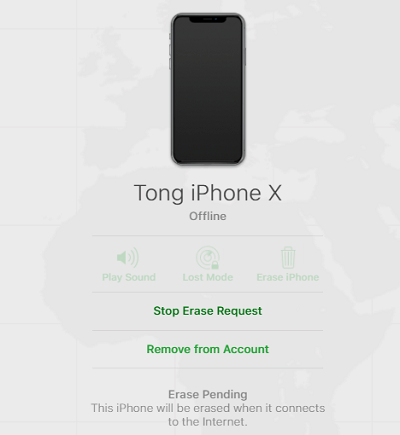
在原所有者擦除 iPhone 並將其從 Apple ID 中刪除後,尋找我的 iPhone 啟用鎖定將從 iPhone 中刪除。 當您設定 iPhone 時,您不會獲得啟用鎖定頁面,並且可以使用您自己的 Apple ID 登錄。
如果你有足夠的證據證明這台 iPhone 是你的,你可以去 Apple Store 找蘋果工作人員幫你解除 Find My iPhone 啟用鎖定。 通常,當您請求 Apple 這樣做時,需要從 Apple Store 官方商店或 Apple 授權經銷商處拿到的裝置 IMEI 收據。
您可以通過以下方法嘗試在沒有 Apple ID 或之前所有者的情況下刪除"尋找我的 iPhone"啟用鎖定。 如果您可以連絡到前主人,您可以要求前主人遠程禁用您手機上的"尋找我的 iPhone"啟用鎖定。 雖然不是很方便,但也解決了問題。 如果您忘記了 Apple ID 密碼且無法重設密碼,或者無法聯繫之前的所有者,EaseUS MobiMover 是您需要的工具。
相關文章 - 更多指導使用 EaseUS MobiUnlock 軟體文章
![]() Gina/2024-07-19
Gina/2024-07-19
如何啟用已禁用的 iPhone/iPad/iPod touch
![]() Agnes/2024-07-19
Agnes/2024-07-19
![]() Gina/2024-07-19
Gina/2024-07-19
![]() Agnes/2024-07-19
Agnes/2024-07-19
選擇你所在的位置